Win11打游戏卡死画面定格怎么办? Win11玩游戏卡顿的解决办法
Win11玩游戏卡顿怎么办有些用户,在安装Win11后,玩游戏明显感觉到卡顿,可这电脑配置也不低,还算过得去啊,就是不知道是什么问题,这篇文章是本站给大家带来的解决Win11玩游戏卡顿问题方法。

方法一:设置游戏模式
1、按 Win 键,或点击开始菜单,找到并选择设置(Win+i);

2、设置窗口,左侧点击游戏,右侧点击游戏模式(优化电脑以便播放);

3、游戏 - 游戏模式,点击相关设置下的图形;

4、游戏 - 游戏模式 - 图形,点击应用的自定义选项下的浏览;

5、添加要设置的游戏;

6、点击游戏下的选项;
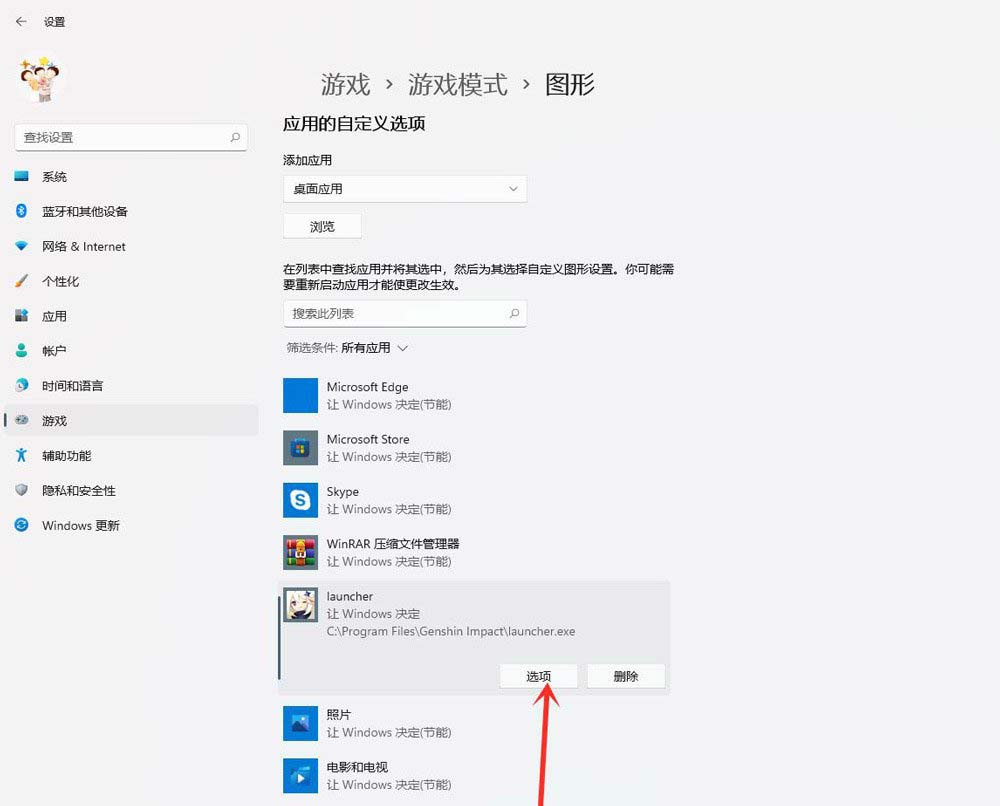
7、图形首选项,你想要用什么来提高图形性能?选择高性能,然后点击保存;

8、游戏下面显示高性能,说明设置完成;

方法二:设置电脑高性能
1、按 Win + S 组合键,打开Windows 搜索,搜索框输入控制面板,然后点击打开系统给出的最佳匹配控制面板应用;

2、控制面板窗口,找到并点击硬件和声音;

3、点击电源选项下选择电源计划;

4、勾选需要设置的电源计划,例如点击显示附加计划,然后选择高性能;

5、将电源计划切换为高性能模式,设置完成;

方法三:设置内存
1、桌面右键点击此电脑,在打开的菜单项中,选择属性;

2、设置窗口,左侧点击系统,右侧点击关于(设备规格,重命名电脑,Windows 规格);

3、系统 - 关于下,点击高级系统设置;

4、系统属性窗口,切换到高级选项卡,然后点击性能(视觉效果,处理器计划,内存使用,以及虚拟内存)下的设置;

5、性能选项窗口,切换到高级选项卡,然后点击虚拟内存下的更改;

6、虚拟内存窗口,取消勾选自动管理所有驱动器的分页文件大小,然后选择自定义,托管的系统选择C盘;

7、内存大小的设置一般使用默认的即可,如果感觉到内存不足时再设置,建议最多不超过实际内存的2倍(内存越小,磁头定位越快,效率越高,因此,不要设置太大),设置完成后,点击确定,重启系统即可应用设置;

以上就是Win11解决游戏卡死画面定格等问题的解决办法,希望大家喜欢,请继续关注脚本之家。
相关推荐:
win11卡在正在准备Windows界面咋办? 完美解决win11卡在准备就绪
win 11系统怎么看显卡配置? Win11电脑显卡配置的两种查询方法
相关文章
 很多用户不知道如何设置游戏性能,本文就为大家带来了三种提升Win11游戏性能方法,需要的朋友一起看看吧2022-04-25
很多用户不知道如何设置游戏性能,本文就为大家带来了三种提升Win11游戏性能方法,需要的朋友一起看看吧2022-04-25
Win11打开游戏后亮度降低怎么办?Win11玩游戏自动降低亮度解决方法
有网友反应Win11打开游戏后亮度降低怎么办?本文就为大家带来了Win11玩游戏自动降低亮度解决方法,需要的朋友一起看看吧2022-04-22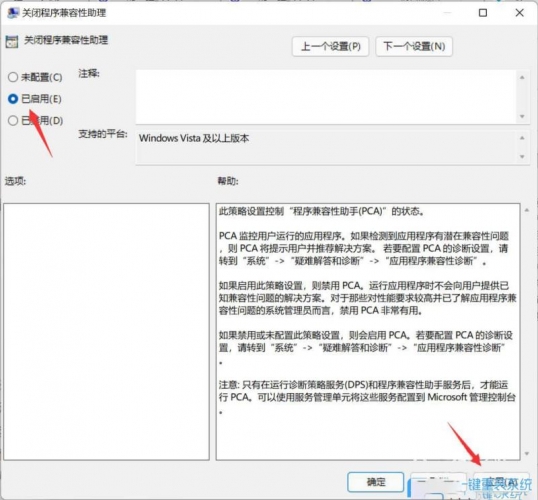
Win11运行育碧游戏总是崩溃怎么办 win11玩育碧游戏出现性能崩溃的解决
怎么修复win11育碧游戏崩溃!育碧旗下大部分游戏使用了VMProtect和D加密技术,导致CPU和内存负担更重。今天脚本之家小编就给大家分享的最新的win11系统解决育碧游戏崩溃不2022-04-06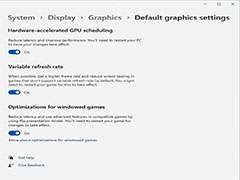
Win11如何提升窗口游戏性能?Win11窗口游戏性能设置教程
升级Win11后,不少网友不知道如何提升窗口游戏性能?本文就为大家带来了Win11窗口游戏性能设置教程,需要的朋友一起看看吧2022-03-30
Win11系统玩红警卡顿怎么办?Win11玩游戏掉帧严重解决方法
这篇文章主要介绍了Win11系统玩红警卡顿怎么办?Win11玩游戏掉帧严重解决方法的相关资料,需要的朋友可以参考下本文详细解决方法。2022-03-23 Win11系统如何禁用游戏模式呢?下面我们就来看看Win11禁用游戏模式的方法吧,希望对大家有所帮助2022-03-08
Win11系统如何禁用游戏模式呢?下面我们就来看看Win11禁用游戏模式的方法吧,希望对大家有所帮助2022-03-08
Win11游戏窗口化功能怎么设置?Win11自带游戏窗口化设置方法
在最新版的Win11系统中游戏窗口化功能怎么设置呢?本文就为大家带来了Win11自带游戏窗口化设置方法,需要的朋友赶紧看看吧2022-02-18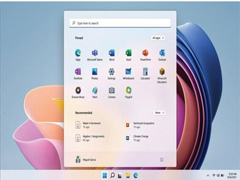 微软 Win11 全新多任务处理测试,窗口式游戏性能大幅提升,下文就为大家带来了详细介绍,感兴趣的朋友一起看看吧2022-02-18
微软 Win11 全新多任务处理测试,窗口式游戏性能大幅提升,下文就为大家带来了详细介绍,感兴趣的朋友一起看看吧2022-02-18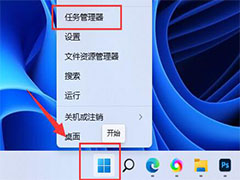
Win11打游戏时自动关机是什么原因?Win11自动关机原因及解决方法
Win11打游戏时自动关机是什么原因?本文就为大家带来了Win11自动关机原因及解决方法,需要的朋友一起看看吧2022-01-18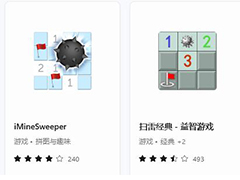 win11自带什么游戏?经常在windows系统中玩游戏,想要看看新升级的win11有哪些自带的小游戏,下面我们就来看看win11系统中玩小游戏的技巧,详细请看下文介绍2022-01-12
win11自带什么游戏?经常在windows系统中玩游戏,想要看看新升级的win11有哪些自带的小游戏,下面我们就来看看win11系统中玩小游戏的技巧,详细请看下文介绍2022-01-12




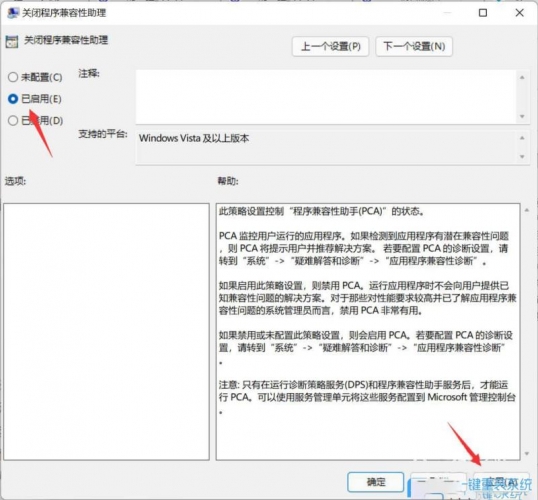
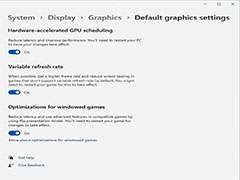



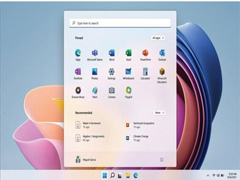
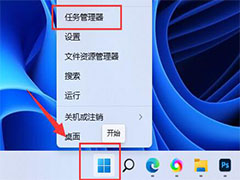
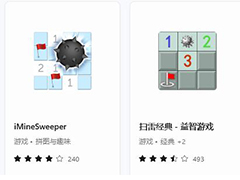
最新评论